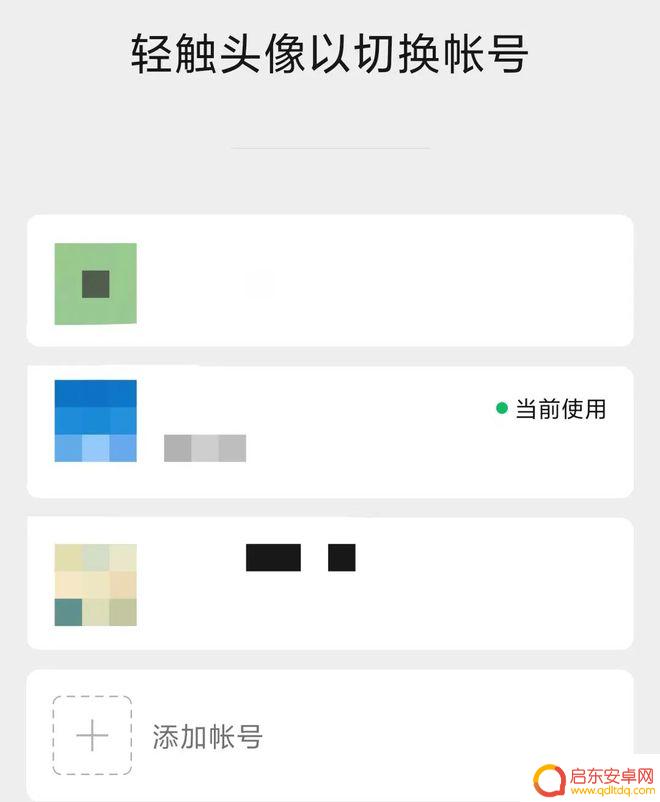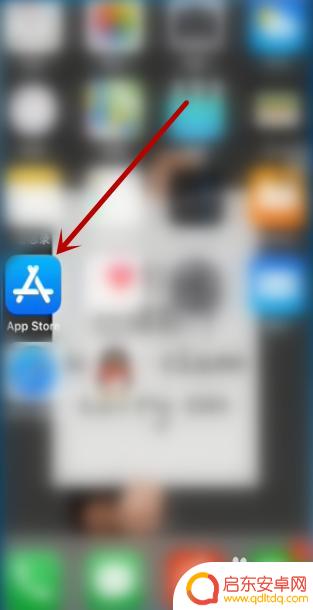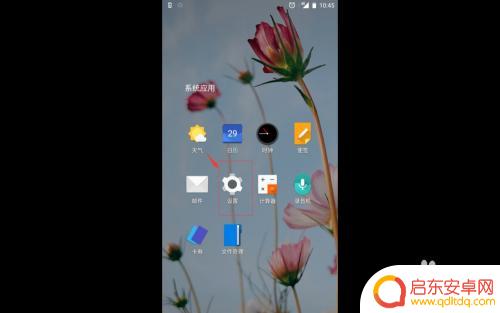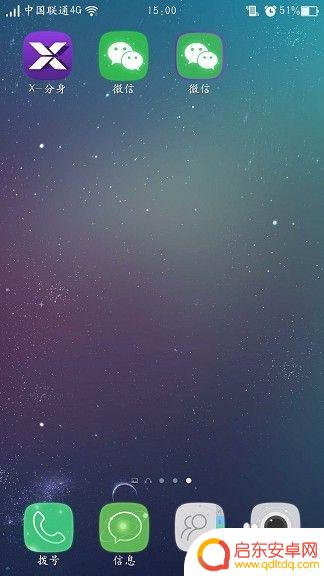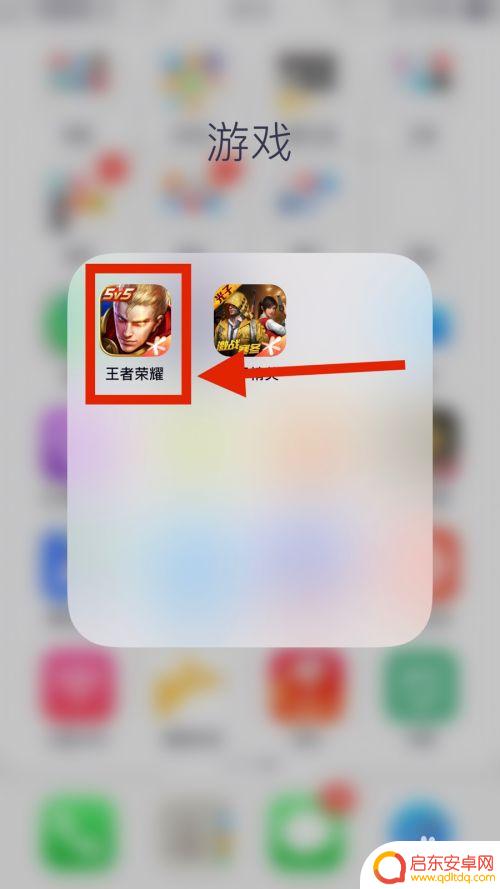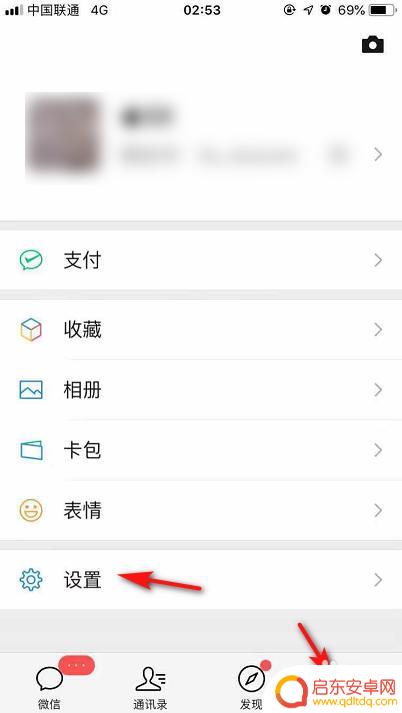iphone版手机微信双开怎么开 苹果手机微信双开方法
随着社交媒体的迅猛发展,微信已成为人们日常生活中不可或缺的通讯工具,对于一些使用苹果手机的用户来说,他们可能会遇到一个问题——如何在iPhone上实现微信双开呢?微信双开功能对于那些需要同时使用多个账号的人来说十分便利,因此解决这个问题变得尤为重要。有幸我们今天将为大家介绍一些苹果手机微信双开的方法,让您轻松实现多账号管理。
苹果手机微信双开方法
方法如下:
1.首先我们需要保证自己在苹果手机的【app store】上下载安装一个微信。
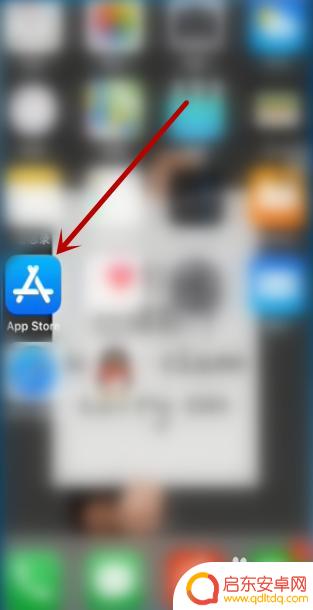
2.然后我们打开浏览器搜索【微信】,在浏览器中再次下载安装一个微信。
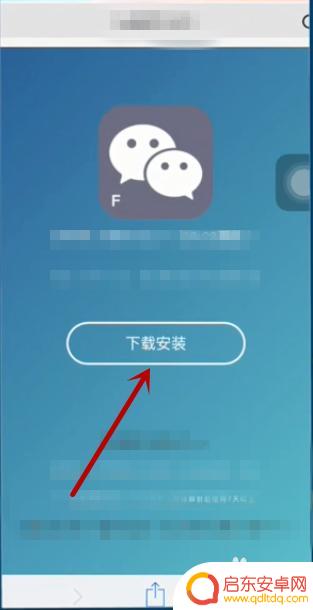
3.浏览器安装好的微信在桌面上显示的是灰色的,这是因为还没有设置信任。我们点击这个微信。
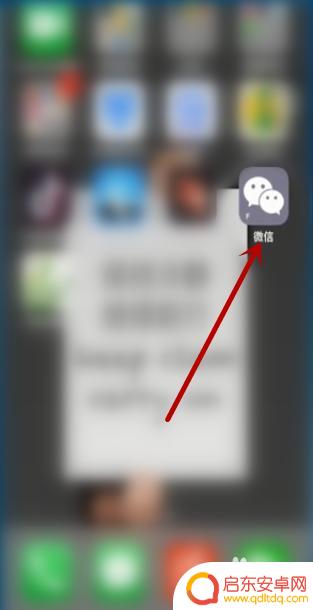
4.点击之后会出现【未受信任的企业级开发者】,这时候我们不用去管他。点击取消。
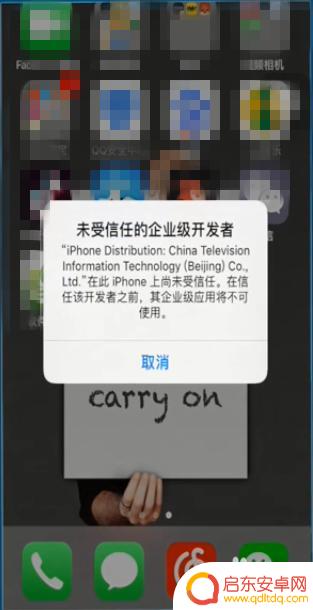
5.打开苹果手机里的设置,然后点击【通用】。
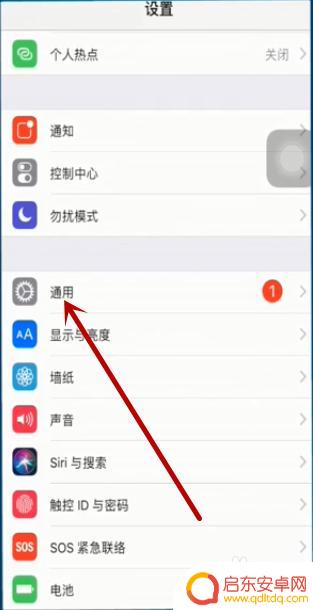
6.在通用界面中下拉界面,点击【描述文件与设备管理】。
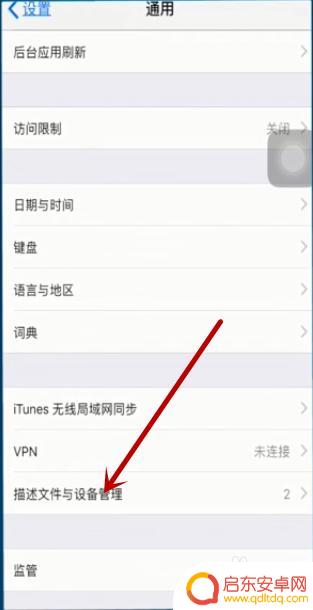
7.接下来可看到【企业级应用】,这个就是我们刚下载的微信,点击该选项。
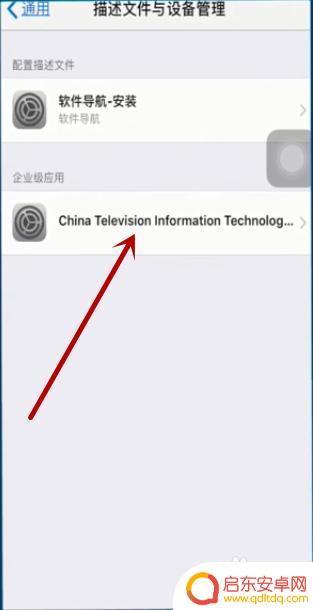
8.在接下来的界面中点击中间的蓝色部分的文字,如图所示。
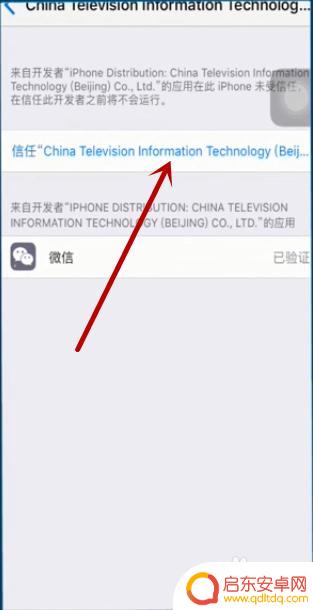
9.最后点击【信任】,这样在浏览器中下载的微信也可以打开使用。
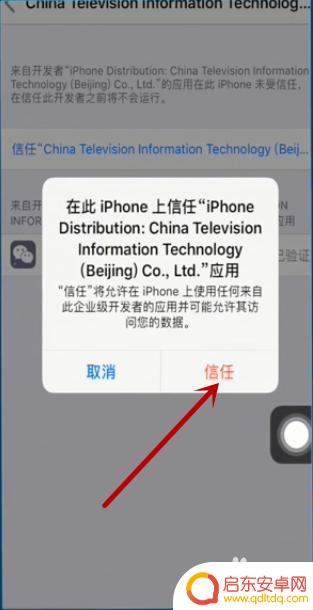
以上就是如何在iPhone上开启双开微信的全部内容,如果有任何不清楚的用户,可以参考小编的步骤进行操作,希望对大家有所帮助。
相关教程
-
苹果手机什么时候支持微信双开 iOS 17升级后微信双开稳定性如何
自从微信双开功能上线以来,许多苹果用户便开始期盼着能在自己的iPhone上双开微信的日子,但是时至今日,还没有具体消息表明苹果手机将会在什么时候支...
-
苹果版手机怎么微信双开 苹果手机微信双开教程
在日常生活中,微信已经成为了人们交流的必备工具,但是很多人可能会遇到这样的困扰,即便是苹果手机用户也无法像安卓手机用户一样轻松地实现微信双开。苹果版手机怎么微信双开呢?下面就让...
-
安卓手机微信如何双开设置 微信双开设置方法-安卓手机
在现代社交生活中,微信已经成为人们必不可少的沟通工具,对于一些用户来说,一个微信账号可能无法满足他们的需求,因此需要使用双开功能。安卓手机用户可以通过一些简单的设置来实现微信双...
-
苹果手机软件双开的办法 苹果手机怎么双开微信
在如今的社交媒体时代,微信已经成为了我们日常生活中不可或缺的通讯工具之一,对于使用苹果手机的用户来说,双开微信却一直是一个让人困扰的问题。毕竟,苹果手机...
-
手机游戏怎么设置微信双开 双微信登录游戏授权切换教程
在如今手机游戏盛行的时代,许多玩家都希望能够在同一款游戏里使用两个微信账号进行登录,以便更方便地切换游戏账号,不少玩家都不清楚如何设置微信双开,双微信登录游戏的授权切换教程。在...
-
苹果手机俩个微信怎么设置 苹果手机双开微信方法
苹果手机作为一款功能强大的智能手机,其微信双开功能一直备受用户关注,想要在苹果手机上实现微信双开的功能,其实并不难。只需要按照特定的步骤进行设置,就可以轻松实现在同一台苹果手机...
-
手机access怎么使用 手机怎么使用access
随着科技的不断发展,手机已经成为我们日常生活中必不可少的一部分,而手机access作为一种便捷的工具,更是受到了越来越多人的青睐。手机access怎么使用呢?如何让我们的手机更...
-
手机如何接上蓝牙耳机 蓝牙耳机与手机配对步骤
随着技术的不断升级,蓝牙耳机已经成为了我们生活中不可或缺的配件之一,对于初次使用蓝牙耳机的人来说,如何将蓝牙耳机与手机配对成了一个让人头疼的问题。事实上只要按照简单的步骤进行操...
-
华为手机小灯泡怎么关闭 华为手机桌面滑动时的灯泡怎么关掉
华为手机的小灯泡功能是一项非常实用的功能,它可以在我们使用手机时提供方便,在一些场景下,比如我们在晚上使用手机时,小灯泡可能会对我们的视觉造成一定的干扰。如何关闭华为手机的小灯...
-
苹果手机微信按住怎么设置 苹果手机微信语音话没说完就发出怎么办
在使用苹果手机微信时,有时候我们可能会遇到一些问题,比如在语音聊天时话没说完就不小心发出去了,这时候该怎么办呢?苹果手机微信提供了很方便的设置功能,可以帮助我们解决这个问题,下...